Tento postup použijte pro vytvoření hladiny odpovídající standardu hladiny, který je vybrán pro výkres. Standardy hladin určují tvorbu názvů nových hladin podle struktury definované v příslušném standardu. Aplikace AutoCAD Architecture vytváří podle potřeby hladiny na základě aktuálního standardu hladin. Jestliže třeba přidáte do výkresu stěnu, software vytvoří nezbytné hladiny stěny, pokud ještě neexistují.
Standardy hladin mohou být založeny na architektonických standardech jako AIA či BS1192 nebo definovány uživateli, a představovat tak standard společnosti nebo jiný standard. Aplikace AutoCAD Architecture se dodává s řadou předdefinovaných standardů hladin a odpovídajícími styly klíčů hladin.
- Pokud je to nutné, otevřete Správce vlastností hladiny kliknutím na

 .
. 
- Klikněte na tlačítko
 .
. 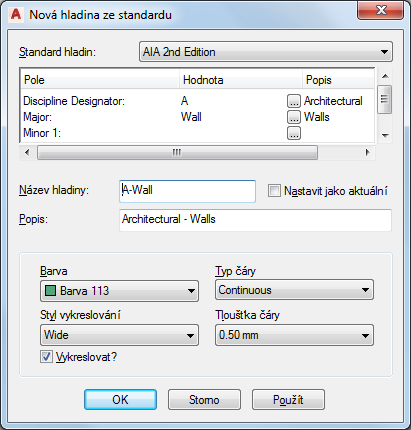
- Vyberte standard hladiny, který chcete použít pro položku Standard hladin.
- Zadejte informace o standardu hladin.
V závislosti na používaném standardu jsou zde dostupná různá pole.
Pro výběr hodnoty pro některé z dostupných polí klikněte na tlačítko [...] a vyberte jednu z hodnot.
Můžete také zadat novou hodnotu, za předpokladu, že se budete držet parametrů specifikovaných pro standardní komponenty hladiny.
Jakmile budete hotovi, název hladiny a popisná pole zobrazí kombinaci hodnot, které jste vybrali. Jestliže jste například vytvořili novou hladinu pro skladovací regály podle standardu hladiny BS1192, ponese název A746G.
Poznámka: Jestliže je název nové hladiny stejný jako existující hladiny v aktuálním stylu klíče hladin, budou vlastnosti nové hladiny automaticky aktualizovány vlastnostmi existující hladiny. - Jestliže chcete, aby se nová hladina stala ihned aktuální hladinou, použijte příkaz Nastavit jako aktuální.
- Ze seznamu vyberte pro hladinu barvu.
Jestliže je požadovaná barva na seznamu nedostupná, vyberte položku Vybrat barvu a vyberte Nástroj pro výběr barvy.
- Vyberte typ čáry.
Jestliže není požadovaný typ čáry na seznamu dostupný, vyberte položku Ostatní a vyberte typ čáry v dialogovém okněVybrat typ čáry.
- Vyberte tloušťku čáry.
- Vyberte styl vykreslení.
Zrušte položku Vykreslit, pokud nechcete aby byla nová hladina vykreslena.
- Klikněte na tlačítko OK.